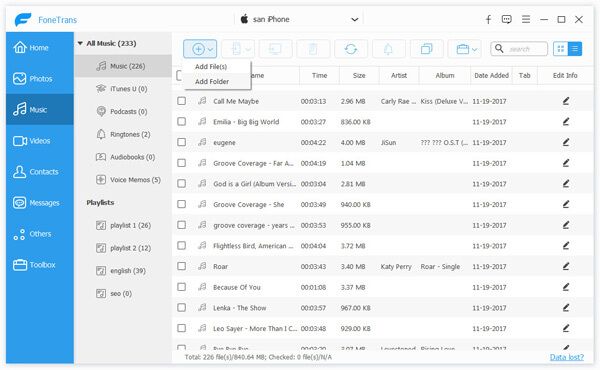iPad стал необходимостью для большинства людей. В какой-то степени мы говорим, что iPad становится эффективной альтернативой компьютера, телевидения и традиционных MP3 игрок что жарко в последние несколько лет. iPad делает жизнь людей удобной и легкой. Когда вы в путешествии или готовы отдохнуть, iPad - абсолютный аккомпаниатор. Вы можете получить видео на iPad и скачать музыку, чтобы ваше путешествие больше не было скучным.
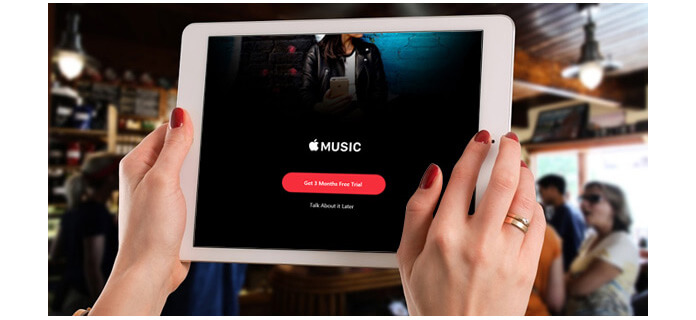
Таким образом, вы должны быть заинтересованы в том, где взять видео и музыку на вашем iPad. У нас есть подробное представление о том, как получить видео на iPad в другой статье. И в этом отрывке мы поможем вам получить самый простой способ скачать бесплатную музыку на свой iPad.
Обязательным условием является наличие музыки на вашем компьютере или других устройствах iOS. Раньше люди загружали музыку с компьютера на iPhone / iPad / iPod с помощью iTunes, в то время как itunes - не удобный способ. Когда что-то не так с iTunes на вашем компьютере, вы должны переустановить iTunes на вашем компьютере, что не так просто для большинства пользователей. Поэтому, если вам нужно загрузить музыку на свой iPad без потери музыки, вам лучше выбрать стороннее программное обеспечение - FoneTrans. Я обещаю, что вы получите всю желаемую музыку на iPad в считанные секунды.
Приготовление: вам нужно хорошо подготовить USB-кабель, iPad и скачать это FoneTrans на твоем компьютере. В качестве примера рассмотрим перенос музыки с компьютера на iPad. Сначала вам нужно бесплатно скачать и установить его на свой компьютер.
Шаг 1 Запустить FoneTrans
Подключите iPad к компьютеру и запустите это программное обеспечение. FoneTrans обнаружит iPad автоматически. Если вы впервые подключаете свой iPad к компьютеру, вы получите «Ваши настройки и данные будут доступны с этого компьютера при подключении» на вашем iPad. Нажмите «Доверие», чтобы успешно подключить iPad к компьютеру. Чтобы вы могли получить интерфейс FoneTrans, как показано ниже:

Шаг 2 Выберите музыку
Найдите «Media» в левом элементе управления интерфейса, нажмите на него, и вы получите панель меню Media в правой части. Все СМИ будут отображаться на этом программном обеспечении. Нажмите «Музыка» на этом шаге.

Шаг 3 Перенос музыки на iPhone
Нажмите «Добавить», чтобы добавить файл (ы) со своего компьютера на iPad. Скорость передачи высока, и вы получите всю желаемую музыку за считанные секунды.